随着技术的不断进步,越来越多的用户选择使用U盘来安装操作系统。本文将详细介绍如何使用U盘快速、便捷地安装Windows7系统。 1.准备工作...
2025-06-23 199 盘安装
在现代科技快速发展的时代,我们经常需要重新安装操作系统以获得更好的使用体验。而使用U盘安装Win7系统是一种快速、便捷且可移动的选择。本文将详细介绍如何通过U盘安装Win7系统,并提供了15个步骤,让你轻松完成整个安装过程。
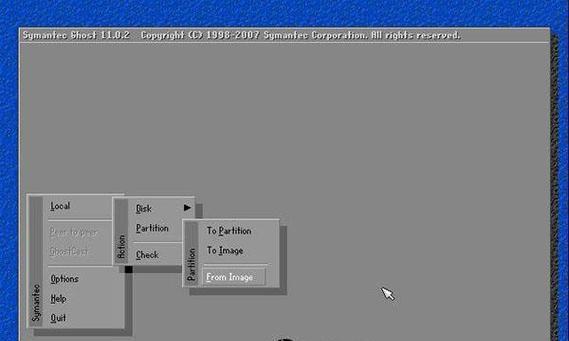
1.准备所需材料和工具
在开始之前,确保你拥有以下准备工作:

-一台计算机(拥有U盘引导功能的计算机)
-一个容量不小于4GB的U盘
-Windows7安装光盘或ISO文件
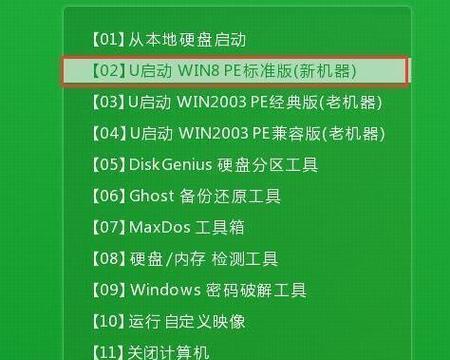
-一个可靠的电脑厂商提供的U盘制作工具
2.下载和安装U盘制作工具
从电脑厂商官网下载并安装适用于你的操作系统版本的U盘制作工具。这个工具将帮助我们将Win7系统文件写入U盘,使其成为可引导设备。
3.格式化U盘
将U盘插入计算机,并在电脑桌面上右键单击U盘图标,选择“格式化”。在弹出的窗口中选择FAT32文件系统,然后点击“开始”按钮进行格式化。
4.使用U盘制作工具制作可引导U盘
打开刚刚下载并安装的U盘制作工具,选择U盘的路径和Win7系统的ISO文件路径。点击“开始制作”按钮,等待制作过程完成。
5.设置计算机的启动顺序
重启计算机并进入BIOS设置页面,将U盘引导设备排在首位。保存设置并退出BIOS。
6.插入U盘并启动计算机
将制作好的U盘插入计算机,并重新启动计算机。计算机将从U盘引导设备启动。
7.选择启动方式
在启动过程中,计算机会显示一条消息提示你按下某个键选择启动方式。根据提示,按下相应的键进入启动方式选择界面。
8.选择U盘作为启动设备
在启动方式选择界面上,使用键盘上下键选择U盘作为启动设备,并按下回车键确认选择。
9.进入Win7安装界面
计算机将从U盘中的系统文件启动,并进入Win7安装界面。在这个界面上,你可以选择安装语言、键盘布局等选项。
10.选择安装类型
根据自己的需要,选择合适的安装类型。如果你想清空并重新安装系统,选择“自定义”选项;如果你只想更新系统,选择“升级”选项。
11.选择安装位置
在接下来的界面上,选择安装Win7系统的位置。你可以选择已有的分区进行安装,或者创建新的分区。
12.开始安装
在确认安装位置后,点击“下一步”按钮开始安装Win7系统。系统将进行文件复制和安装过程,请耐心等待。
13.重启计算机
安装完成后,系统会提示你重新启动计算机。点击“重启”按钮,计算机将自动重启。
14.系统设置
在计算机重新启动后,根据提示进行一些基本的系统设置,如输入用户名、密码等。
15.完成安装
根据系统的指引进行一些最后的设置,如网络连接、更新Windows等。至此,你已经成功使用U盘完成了Win7系统的安装。
通过使用U盘进行Win7系统的安装,我们可以快速、方便地获得一个全新的操作系统。只需按照本文提供的15个步骤,你就能轻松完成整个安装过程。祝你使用新系统愉快!
标签: 盘安装
相关文章

随着技术的不断进步,越来越多的用户选择使用U盘来安装操作系统。本文将详细介绍如何使用U盘快速、便捷地安装Windows7系统。 1.准备工作...
2025-06-23 199 盘安装

随着操作系统的不断更新,WindowsServer2008仍然被广泛使用。本文将详细介绍如何使用U盘安装Win2008ISO,并提供一些注意事项,帮助...
2025-06-19 129 盘安装
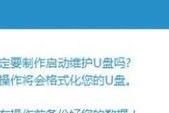
随着科技的不断发展,U盘已成为一种方便快捷的存储设备。现在,您可以利用U盘来安装Windows7系统,而不再依赖光盘。本教程将详细介绍手动方式安装Wi...
2025-06-09 196 盘安装

计算机的C盘是操作系统的主要安装位置,其在计算机运行中扮演着重要的角色。正确地安装C盘能够提高计算机性能,保证系统稳定运行。本文将详细讨论安装C盘对计...
2025-05-30 143 盘安装
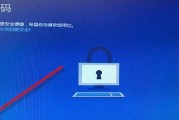
随着时间的推移,我们的笔记本电脑可能会变得越来越慢,系统也变得不稳定。如果你想给你的电脑一个新的开始,重新安装操作系统可能是一个好的选择。而使用U盘来...
2025-05-21 162 盘安装

在现代社会中,电脑已经成为我们工作和生活中不可或缺的工具。而Windows7系统作为一款稳定、流畅且功能强大的操作系统,备受用户喜爱。本文将介绍如何使...
2025-04-03 244 盘安装
最新评论